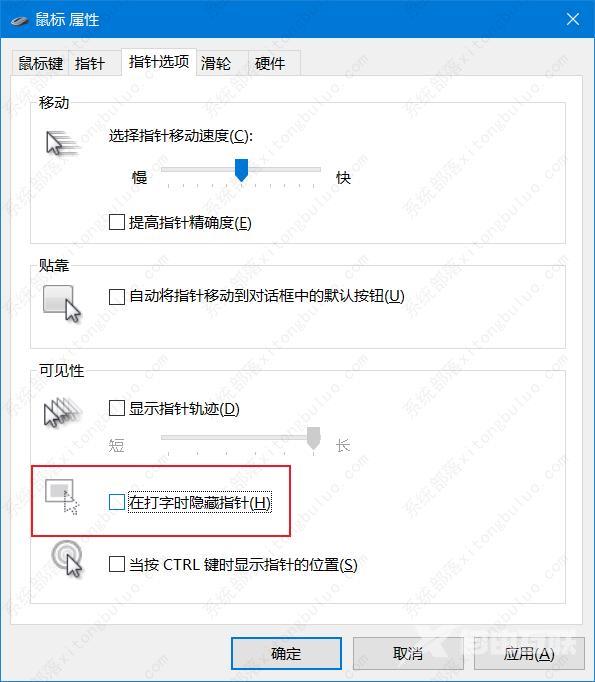打字时显示鼠标指针怎么设置?打字时系统会默认将鼠标指针隐藏,只要按下键盘就找不着鼠标在哪了,如果想要打字时仍然显示鼠标指针,可以修改鼠标的属性来解决问题。以win10为例
打字时显示鼠标指针怎么设置?
1、按win+I打开系统设置,选择设备。
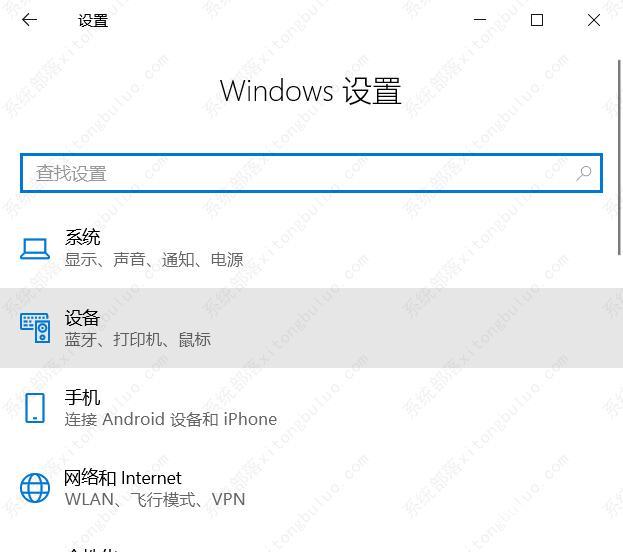
2、打开鼠标。
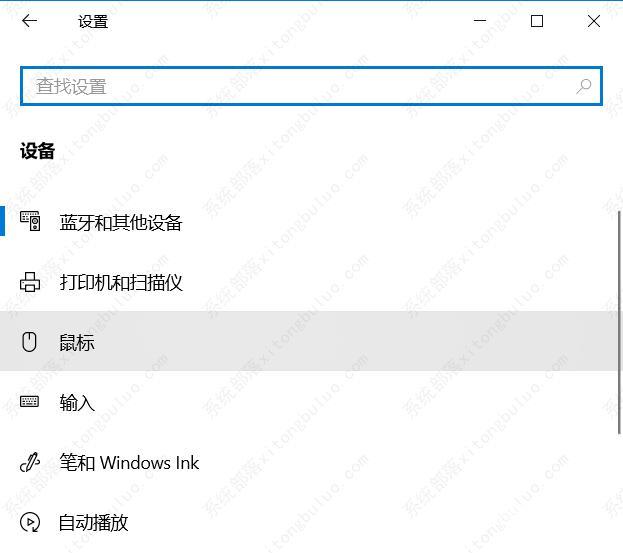
3、点击下方的其他鼠标选项。
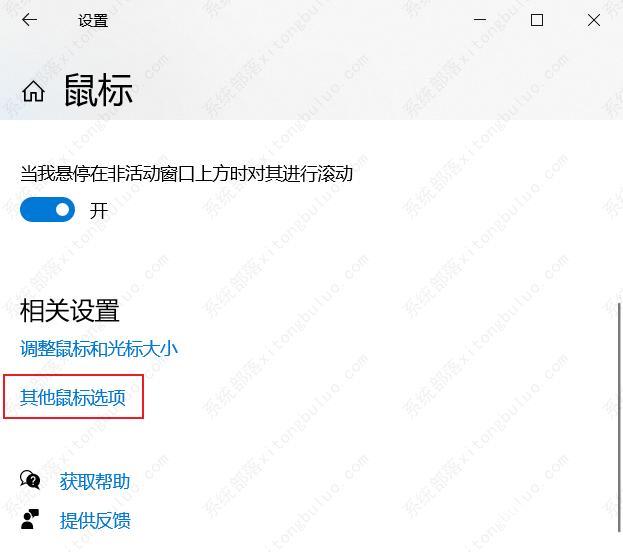
4、在这里即可找到打字时是否隐藏指针的选项,取消勾选即打字时也会持续显示鼠标指针。
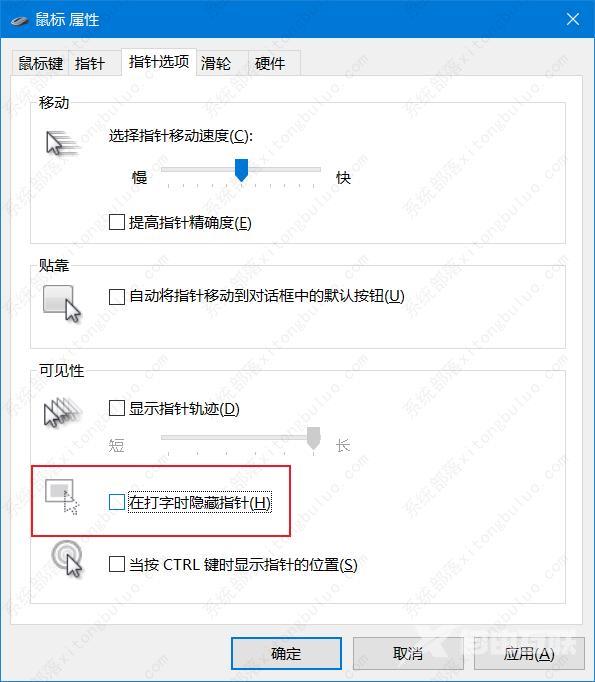
打字时显示鼠标指针怎么设置?
1、按win+I打开系统设置,选择设备。
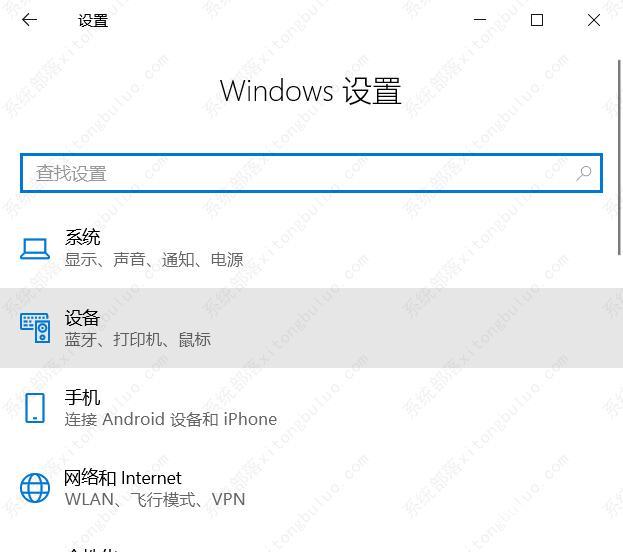
2、打开鼠标。
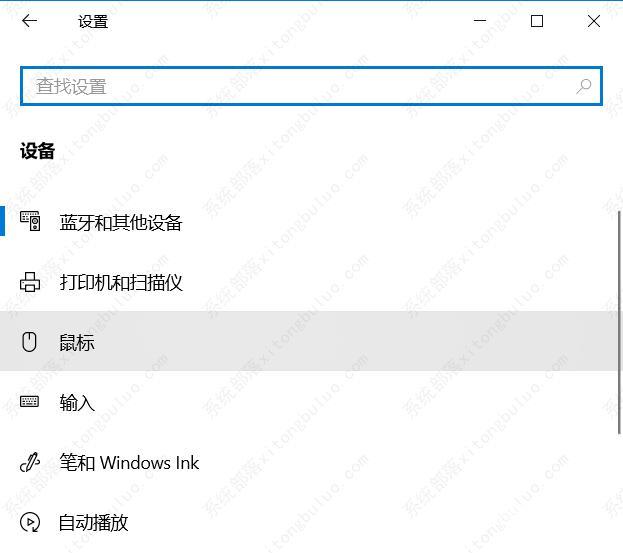
3、点击下方的其他鼠标选项。
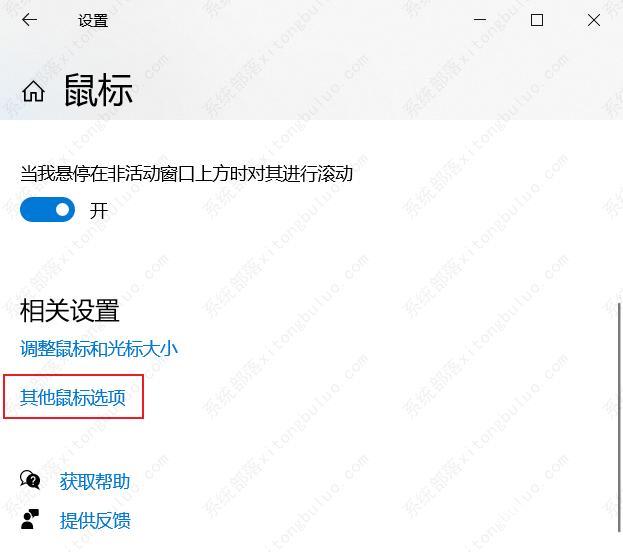
4、在这里即可找到打字时是否隐藏指针的选项,取消勾选即打字时也会持续显示鼠标指针。